こんにちは、DXCEL WAVEの運営者(@dxcelwave)です!
こんな方におすすめ!
- PythonとExcelファイルを連携させ、シート内の情報を自動取得できるようになりたい。
- PythonでExcelファイルからデータ抽出し、他タスクに応用したい。
目次
【Python × Excel】エクセルシートからデータ抽出・できること
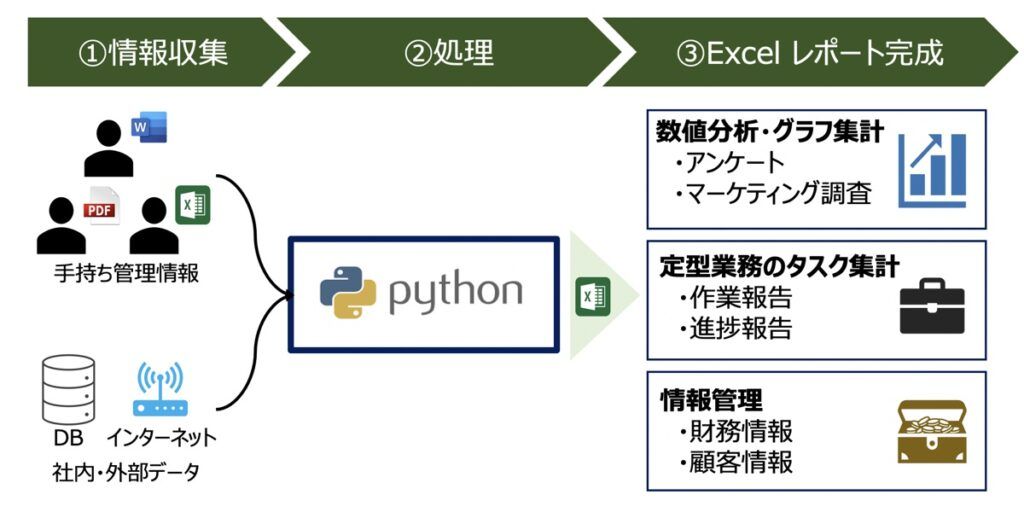
Pythonを活用するとExcelシートの作成や編集が自由にできるようになります。Excelシートを自由に編集できるようになれば、Excel操作自動化の道に一歩近づきますね!
Pythonを活用したExcel操作は、具体的に次のようなプロセスで実行されます。
- Excelファイル・シートを作成
- Excelファイル・シート情報を読込
- 編集したいExcelファイルのシート・セル情報を取得
- 前述で取得したExcel情報に対して編集(更新)操作を実行
Excelシートを編集する過程に(3)PythonでExcel情報を取得するというタスクがありますね。
Pythonでのエクセル操作では、このデータ取得が非常に重要な役割を果たしてきます。本記事では、上記(3)について深く解説していきます!
【参考】Python × Excelによる作業効率化・おすすめ学習法
【Excel×Python】作業効率化の学習におすすめな入門本・動画教材8選
「Excel作業をプログラミング言語Pythonを用いて自動化したい!」「どの教材で勉強すれば良いの?」本記事ではこのような疑問にお応えします。
この先は有料会員のみ閲覧できるコンテンツです

既に有料会員の方はこちら:
会員について詳しく知る:
有料会員としてログイン後、以下にコンテンツが表示されます.

